Autor:
Tamara Smith
Dátum Stvorenia:
23 Január 2021
Dátum Aktualizácie:
29 V Júni 2024
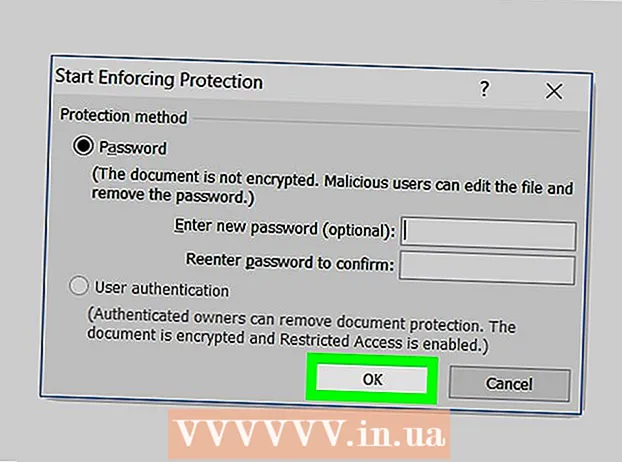
Obsah
V tomto článku si môžete prečítať, ako chrániť súbor Word pomocou hesla. Toto je možné vykonať na PC s Windows aj na Macu. Iba z OneDrive nie je možné takto ochrániť dokument.
Na krok
Metóda 1 z 2: V počítači so systémom Windows
 Otvorte súbor programu Word. Dvakrát kliknite na súbor Word, ktorý chcete chrániť heslom. Dokument sa potom otvorí v programe Word.
Otvorte súbor programu Word. Dvakrát kliknite na súbor Word, ktorý chcete chrániť heslom. Dokument sa potom otvorí v programe Word. - Ak ste dokument ešte nevytvorili, postupujte takto: otvorte program Microsoft Word, kliknite na ikonu Prázdny dokument a vytvorte súbor.
 kliknite na Súbor. Je to karta v ľavom hornom rohu okna programu Word. Takto otvoríte ponuku Súbor.
kliknite na Súbor. Je to karta v ľavom hornom rohu okna programu Word. Takto otvoríte ponuku Súbor.  Kliknite na kartu Informácie. Nájdete ho v hornej časti stĺpca možností úplne vľavo od okna.
Kliknite na kartu Informácie. Nájdete ho v hornej časti stĺpca možností úplne vľavo od okna. - Ak ste na Informácie kliknutia a nič sa nedeje, potom ste už na informačnej karte.
 kliknite na Chrániť súbor. Kliknite na ikonu, ktorá má tvar zámku, takmer v hornej časti stránky, pod názvom dokumentu. Potom sa zobrazí rozbaľovacia ponuka.
kliknite na Chrániť súbor. Kliknite na ikonu, ktorá má tvar zámku, takmer v hornej časti stránky, pod názvom dokumentu. Potom sa zobrazí rozbaľovacia ponuka.  kliknite na Chráňte pomocou hesla. Je to jedna z prvých možností v rozbaľovacej ponuke. Kliknutím na ňu otvoríte okno.
kliknite na Chráňte pomocou hesla. Je to jedna z prvých možností v rozbaľovacej ponuke. Kliknutím na ňu otvoríte okno.  Zadajte heslo. Do textového poľa „Heslo“ v strede okna zadajte heslo, ktoré chcete použiť.
Zadajte heslo. Do textového poľa „Heslo“ v strede okna zadajte heslo, ktoré chcete použiť.  kliknite na Ok. Túto možnosť nájdete v spodnej časti okna.
kliknite na Ok. Túto možnosť nájdete v spodnej časti okna.  Znova zadajte heslo a kliknite na tlačidlo Ok. Takto potvrdzujete heslo, ktoré ste si vybrali. Po zatvorení súboru ho nebude môcť nikto otvoriť bez zadania hesla.
Znova zadajte heslo a kliknite na tlačidlo Ok. Takto potvrdzujete heslo, ktoré ste si vybrali. Po zatvorení súboru ho nebude môcť nikto otvoriť bez zadania hesla. - Dokument môžete naďalej odstrániť bez jeho otvorenia a zadania hesla.
Metóda 2 z 2: V systéme Mac
 Otvorte súbor programu Word. Dvakrát kliknite na súbor Word, ktorý chcete chrániť heslom. Takto otvoríte dokument v programe Word.
Otvorte súbor programu Word. Dvakrát kliknite na súbor Word, ktorý chcete chrániť heslom. Takto otvoríte dokument v programe Word. - Ak ste súbor ešte nevytvorili, najskôr otvorte program Word a vytvorte nový dokument.
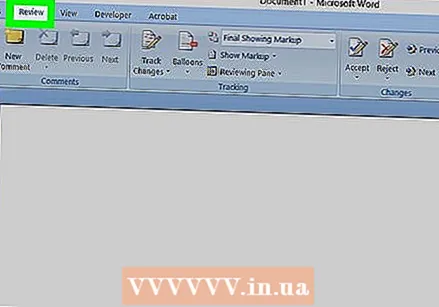 kliknite na Revidovať. Táto karta je v hornej časti okna programu Word. Ak ste na Revidovať pod radom kariet v hornej časti okna sa zobrazí panel s nástrojmi.
kliknite na Revidovať. Táto karta je v hornej časti okna programu Word. Ak ste na Revidovať pod radom kariet v hornej časti okna sa zobrazí panel s nástrojmi.  kliknite na Chrániť súbor. Kliknite na ikonu, ktorá má tvar zámku, úplne vpravo na paneli úloh. Potom sa zobrazí okno.
kliknite na Chrániť súbor. Kliknite na ikonu, ktorá má tvar zámku, úplne vpravo na paneli úloh. Potom sa zobrazí okno.  Zadajte heslo. Do poľa „Heslo“ v hornej časti okna zadajte heslo. Týmto spôsobom nebude môcť nikto otvoriť súbor bez zadania hesla.
Zadajte heslo. Do poľa „Heslo“ v hornej časti okna zadajte heslo. Týmto spôsobom nebude môcť nikto otvoriť súbor bez zadania hesla. - Ak chcete zabrániť ostatným v úprave dokumentu, zadajte heslo do textového poľa v dolnej časti tohto okna.
 kliknite na Ok. Toto tlačidlo je v spodnej časti otvoreného okna.
kliknite na Ok. Toto tlačidlo je v spodnej časti otvoreného okna.  Znova zadajte svoje heslo a potom kliknite na tlačidlo Ok. Takto potvrdzujete heslo, ktoré ste si vybrali. Po zatvorení súboru ho nebude môcť nikto otvoriť bez zadania hesla.
Znova zadajte svoje heslo a potom kliknite na tlačidlo Ok. Takto potvrdzujete heslo, ktoré ste si vybrali. Po zatvorení súboru ho nebude môcť nikto otvoriť bez zadania hesla.
Tipy
- Ak chcete na počítači Mac použiť heslo na otváranie aj úpravy súboru, vyberte si pre každú z týchto dvoch možností svoje vlastné heslo.
Varovania
- Ak zabudnete heslo, dokument už nebudete môcť otvoriť.



